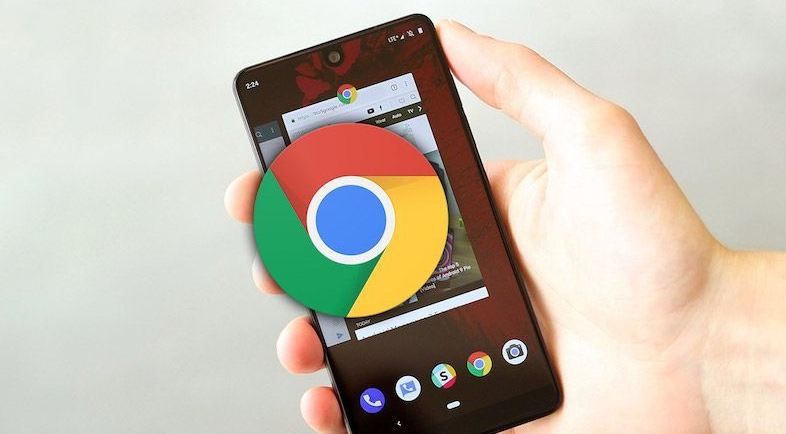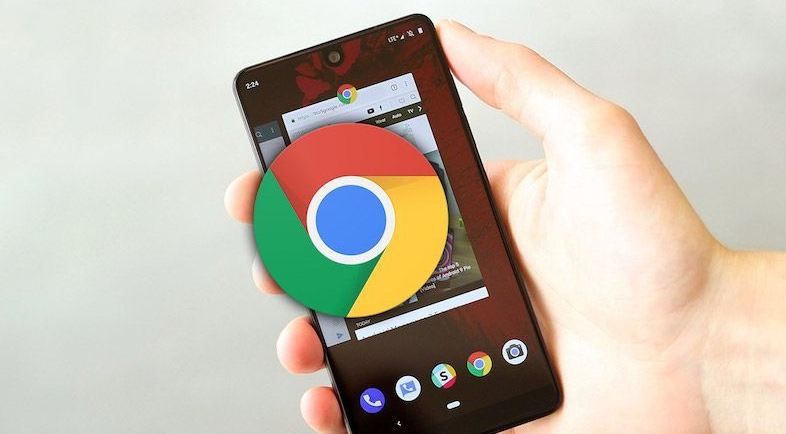
以下是Google Chrome下载更新包提示安装失败的解决方法:
一、检查网络连接
1. 确保网络稳定
- 确认设备的网络连接正常,可以尝试打开其他网站,看是否能够顺利加载。如果网络不稳定或中断,可能导致更新包下载不完整,从而安装失败。若使用无线网络,可尝试靠近路由器,以增强信号强度。
2. 切换网络环境
- 如果当前网络环境下更新失败,可尝试切换网络。例如,从Wi-Fi切换到移动数据网络(需有相应套餐),或者更换一个稳定的Wi-Fi网络。有时候,网络限制或防火墙设置可能会阻止更新包的下载和安装,切换网络可能绕过这些问题。
二、关闭相关程序
1. 退出杀毒软件和防火墙
- 部分杀毒软件或防火墙可能会误将Chrome更新程序识别为威胁,从而阻止其安装。暂时关闭杀毒软件和防火墙,然后再次尝试安装更新包。不过,关闭这些安全程序可能会带来一定风险,在安装完成后,应及时重新开启。
2. 关闭其他占用系统资源的程序
- 一些程序可能会占用大量系统资源,导致Chrome更新安装失败。按“Ctrl + Shift + Esc”组合键打开任务管理器,在“进程”选项卡中,选中不需要的程序,点击“结束任务”按钮,关闭这些程序。特别是那些在后台自动运行且对系统资源需求较大的程序,如云存储同步软件等。
三、清理浏览器缓存和临时文件
1. 清理缓存
- 在Chrome浏览器中,点击右上角的三个点,选择“设置”。在“隐私和安全”部分,点击“清除浏览数据”。在弹出的窗口中,选择“缓存的图像和文件”以及“Cookie和其他站点数据”,然后点击“清除数据”按钮。清理缓存可以去除可能损坏或干扰更新的文件。
2. 删除临时文件
- 除了浏览器缓存,系统中的临时文件也可能影响更新。在Windows系统中,按“Win + R”组合键,输入“%temp%”,然后按回车键。在打开的文件夹中,删除所有文件和文件夹。这些临时文件可能是之前程序运行遗留下来的,可能会与Chrome更新产生冲突。
四、手动下载更新包
1. 访问官方网站
- 前往Google Chrome的官方网站,找到对应的下载页面。在下载页面中,通常会提供最新版本的浏览器下载链接,同时也可能提供历史版本的下载选项。根据自己的需求,选择合适的更新包进行下载。
2. 安装更新包
- 下载完成后,找到下载的更新包文件,双击它开始安装。按照安装向导的提示进行操作,通常需要同意用户协议、选择安装位置等。在安装过程中,确保没有其他程序干扰,以保证安装顺利完成。